在Excel2007中添加趋势线 excel中添加趋势线,最近到了季度汇报的时候,掌握一手excel技能在此刻显得多么重要,为了是你的excel看起来更高大上,今天教大家设置excel中添加趋势线,今天我们的干货专业全称为“在Excel2007中添加趋势线 excel中添加趋势线”能不能以绚烂的技能征服领导,就在这一波了~
我们在Excel2007中创建图表后,我们还可以在Excel图表上添加误差线和趋势线分析Excel图表的数据,那么这篇教程我们先要来学习的是在Excel2007中添加趋势线的教程。
给图表中的数据系列添加趋势线,可直观地分析与预测系列中数据变化的趋势。添加趋势线的操作步骤如下:
步骤1 单击选择图表中需要添加趋势线的数据系列,然后单击布局功能选项。
步骤2 单击分析功能组中的趋势线工具按钮,在下拉菜单中单击选择相应的命令,如线性趋势线,如图1、图2所示。
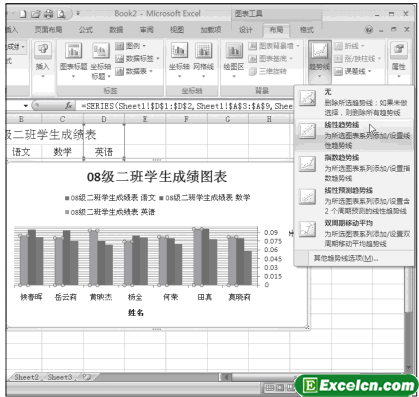
图1
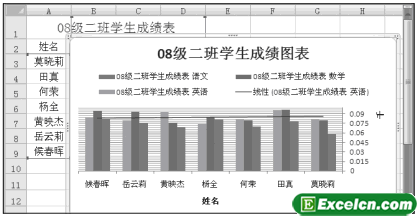
图2
给图表中相关系列添加好趋势线后,还可以显示趋势线的公式。操作步骤如下:
步骤1 单击选择图表中的趋势线,然后单击布局功能选项,再单击当前所选内容功能组中的设置所选内容格式工具按钮,如图3所示。
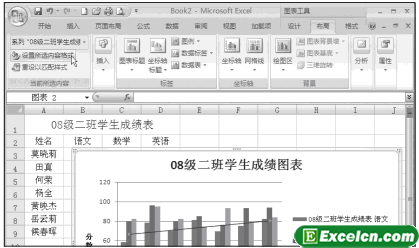
图3
步骤2 单击选择趋势线选项,然后单击选择显示公式复选框,打上√标记,再单击关闭按钮,如图4所示。
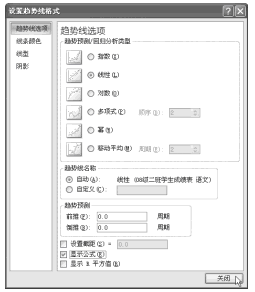
图4
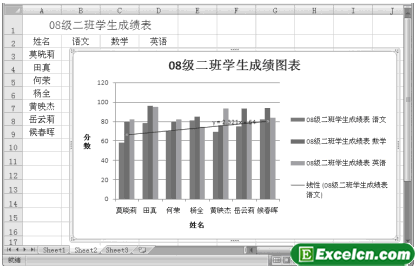
图5
在Excel2007中,我们为了能更好地标识图表趋势线的效果,在上面图4的设置趋势线格式对话框中,单击线条颜色选项,就可以设置趋势线的颜色。Excel2007中添加趋势线,其实在该对话框中,我们还可以设置趋势线的线型及阴影效果。
以上就是在Excel2007中添加趋势线 excel中添加趋势线全部内容了,希望大家看完有所启发,对自己的工作生活有所帮助,想要了解更多跟在Excel2007中添加趋势线 excel中添加趋势线请关注我们文章营销官网!
推荐阅读
在excel图表中添加趋势线 excel图表添加趋势线 | 文军营销1、打开带有excel图表的工作簿,选中其中的图表数据系列,右击鼠标,在弹出的快捷菜单中选择添加趋势线选项,如图1所示。 图1 2、弹出设置趋势线格式对话框,切换到趋势线选项选项卡,选中线性单选按钮,如图2所示。 图2 3、切换到线条颜色选项卡,选中实线单选按钮,单击颜色下拉按钮,在弹出的颜色面板中选择水绿色选项,如图...柱状图和折线图组合 如何在excel柱状图上加趋势线 | 文军营销首先,单击图表中的红色走势线,使其处于选中状态。然后单击右键,紧接着单击出现的“添加趋势线”按钮 4,执行完步骤1后会弹出“设计趋势线格式”的对话框 5,选择你所需要的趋势线类型(包含有指数、线性、对数、多项式、幂、移动平均6中线型),然后根据需要选择是否需要“设置截距”、是否需要“显示公式”、是否需要“...Excel2003中添加趋势线 excel中添加趋势线 | 文军营销1、选定要添加趋势线的数据系列。 2、单击图表添加趋势线命令,将弹出添加趋势线对话框,在类型选项卡的趋势预测/回归分析类型选项区中选择多项式类型,如图1、图2所示。 图1 图2 3、单击确定按钮,效果如图3所示。 Excel2003中添加趋势线以后,如果要删除趋势线,只要选定要删除的趋势线,并按Delet键即可。


![]()
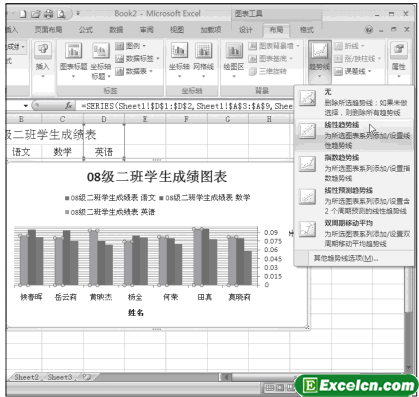
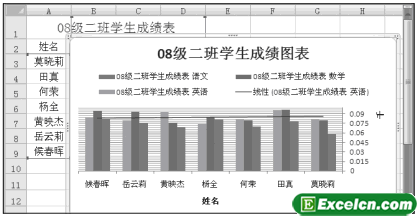
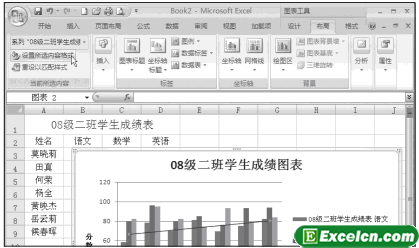
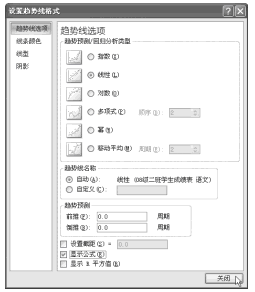
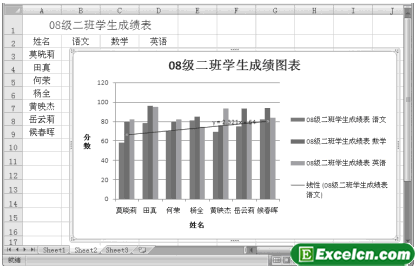
 400-685-0732(7x24小时)
400-685-0732(7x24小时) 关注文军
关注文军

